Зміст
Якщо у вас є кумедний скетч, яким ви хочете поділитися, вміння танцювати або просто хочете вразити свою круту кузину-підлітка Ванессу, саме час ознайомитися з деякими хитрощами TikTok. Адже якщо ви збираєтеся завести акаунт в TikTok, то краще зробити це правильно.
На даний момент зрозуміло, що TikTok - це не минуща примха в соціальних мережах. Додаток має понад 1,65 мільярда завантажень на сьогоднішній день і в даний час може похвалитися 689 мільйонами активних користувачів. Це. відбувається. Ванесса не брехала (для того, щоб один раз ).
Отже, якщо ви відчуваєте себе пригніченими кожного разу, коли відкриваєте додаток TikTok, читайте далі, щоб навчитися всім основним навичкам TikTok, необхідним для того, щоб максимально ефективно використовувати найпопулярнішу платформу соціальних мереж.
(А якщо ви зовсім новачок у TikTok і вам потрібна повна інструкція, ми охопили вас тут, у нашому TikTok 101).
Завантажте наш звіт про соціальні тенденції отримати всі необхідні дані, щоб спланувати відповідну соціальну стратегію та налаштуватися на успіх у соціальній сфері у 2023 році.
10 хитрощів TikTok, які потрібно знати
Готові долучитися до актуальних трендів TikTok та виділитися на сторінці #fyp (сторінка "Для тебе" в TikTok)?
Опануйте ці поради та підказки TikTok, і ви будете готові створювати контент своєї мрії.
1. як зробити слайд-шоу в TikTok
Картинка може бути кращою за тисячу слів, але іноді навіть цього недостатньо. Якщо вам потрібно кілька зображень, щоб повністю розповісти історію, зберіть їх у швидке слайд-шоу в TikTok.
- Натисни кнопку знак плюс на головному екрані, щоб створити нове відео.
- Натисніть Завантажити внизу праворуч.
- Виберіть стільки фотографій або відео, скільки ви хочете включити
- Додайте звукові кліпи, текст або наклейки, або натисніть Ефекти коригування переходів і хронометражу
- Натисніть Далі для переходу до екрану повідомлення.
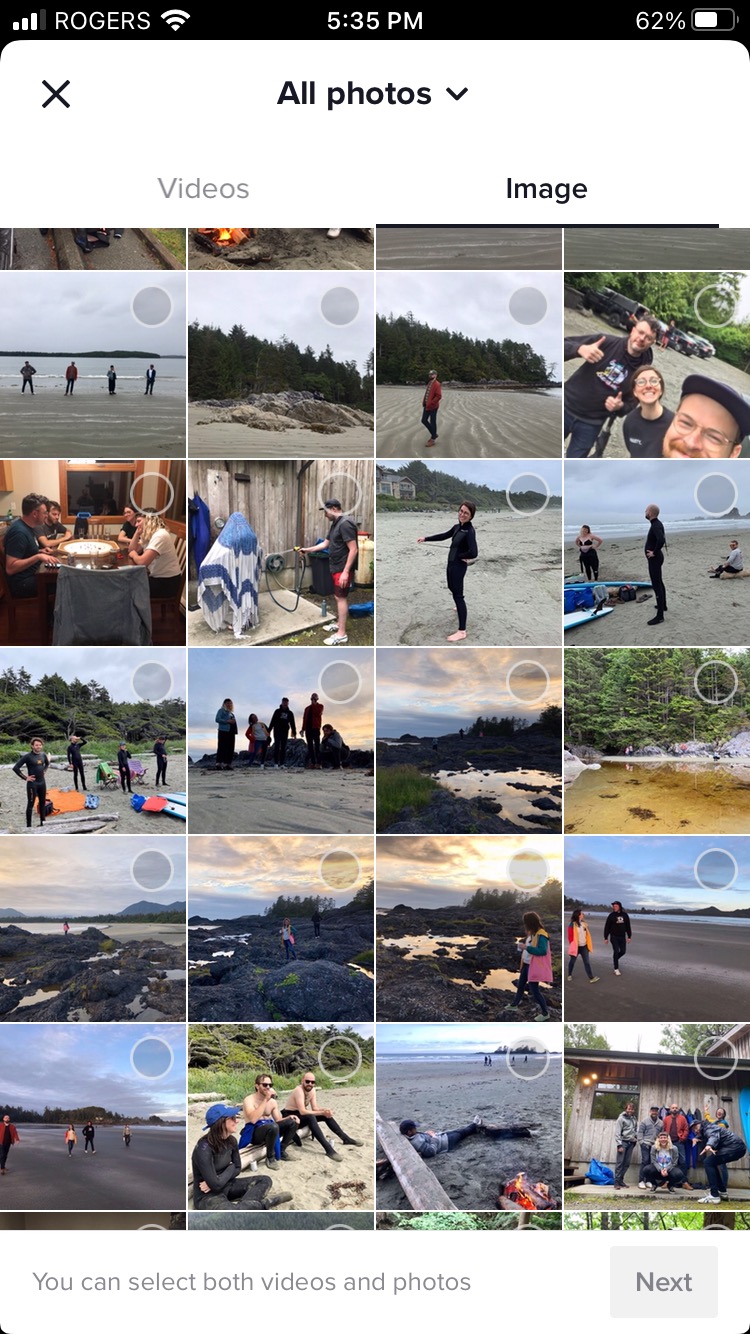

2. Як робити голосові ефекти в TikTok
Вважаєте, що ваше відео краще озвучить бурундук або робот? Приєднуйтесь до клубу. Голосові ефекти TikTok перетворять вашу балаканину на комедійне золото.
- Натисни кнопку знак плюс на головній стрічці, щоб створити нове відео.
- Натисніть кнопку кнопка запису щоб зняти своє відео.
- На екрані запису натисніть кнопку галочка для переходу на екран редагування.
- У правій частині натисніть Голосові ефекти .
- Виберіть ефект, який ви хочете застосувати до оригінального аудіо.

Якщо ж ви бажаєте, щоб ваше відео озвучував розгублений робот, перегляньте наш підручник з перетворення тексту в мову TikTok і дізнайтеся, як втілити свої мрії в реальність:
3. Як використовувати ефект зеленого екрану в TikTok
Зелений екран - це кухарський ніж світу TikTok: незамінний. За допомогою цього інструменту можна миттєво перетворити свій фон - не потрібно ніякої вигадливої відеостудії.
1. натиснути кнопку знак плюс на головній стрічці, щоб створити нове відео.
2. торкніться Ефекти внизу ліворуч, щоб переглянути меню ефектів.
3. у вас є два варіанти із зеленим екраном:
- Для того, щоб використати фотографію в якості фону, оберіть зелену іконку з фотографією та стрілкою вниз.
- Для використання відео в якості фону оберіть зелену іконку з відео та стрілкою вгору.

4. виберіть зображення або відео, яке хочете використати, та натисніть кнопку кнопка запису записати себе, накладеного на цей фон.

5. щоб додати додаткові ролики з новими фонами, просто повторіть процес - застосуйте ефект і запишіть. TikTok зшиє їх разом.
6. коли ви закінчите зйомку, натисніть кнопку галочка для переходу на екран редагування.
7. застосуйте тут будь-які додаткові фільтри, голосові ефекти або дикторську озвучку і натисніть Далі для переходу до екрану публікації.
Весела ідея для відео: Ви можете "клонувати" себе, використовуючи ефект зеленого екрану! Записуйте себе, а потім використовуйте його як фон і "взаємодійте" з відео-себе.

4. Як робити веселі переходи в TikTok
TikTok має вбудовані переходи, які можна використовувати на етапі монтажу, щоб візуально з'єднати один кліп або сцену з іншим.
Але в TikTok також повно людей, які придумали креативні візуальні трюки, щоб з'єднати відео воєдино: "клацання", "прикриття камери" і т.д. Це простіше, ніж здається!
Хитрість цього полягає в тому, що записувати кліпи, які починаються з того місця, де закінчився попередній .
- Запишіть першу частину відео, закінчуючи її "перехідним моментом" - наприклад, клацанням або долонею, що прикриває камеру.
- Запам'ятайте, де ви закінчили своє відео: ви захочете почати свій наступний кліп саме тут.
- Змініть все, що вам заманеться... можливо, свіжу локацію чи нове вбрання?
- Запишіть ще один кліп, починаючи з тієї ж позиції, на якій ви зупинилися руки зведені в замок, або долоня закриває об'єктив.
- Натисніть на галочку, щоб перейти до екрану редагування.
- Тут ви можете обрізати кліпи для подальшого вирівнювання, якщо це необхідно.
Порада професіонала: Ви також можете використовувати таймер і штатив або кільцеве світло, щоб записувати без допомоги рук.
Завантажте наш звіт про соціальні тенденції отримати всі необхідні дані, щоб спланувати відповідну соціальну стратегію та налаштуватися на успіх у соціальній сфері у 2023 році.
Отримайте повний звіт вже зараз!5. Як додати субтитри
Додавання субтитрів не тільки чудово підходить для залучення аудиторії, яка може дивитися з вимкненим звуком, але й робить ваш контент доступним для тих, хто має порушення слуху.
- На екрані редагування торкніться Текст внизу екрану.
- Налаштуйте шрифт, вирівнювання, колір і стиль, а також перетягніть його в будь-яке місце на екрані, де ви хочете, щоб він з'явився.
- Торкніться тексту, і з'явиться опція Встановлена тривалість .
- Натисніть Встановлена тривалість а потім обираєте, коли ви хочете, щоб вона з'явилася і на який час.

Порада від професіонала: Існує кілька сторонніх опцій для автоматичної генерації титрів, але нам подобається Instagram Threads... хоча, очевидно, вам потрібно спочатку використовувати його в Instagram, а потім перезавантажити в TikTok.
6. як зробити так, щоб текст з'являвся і зникав на такті
Ознайомтеся з кроками додавання підписів вище і скористайтеся кнопкою Встановлена тривалість щоб зробити так, щоб текстові поля з'являлися і зникали в потрібний момент у вашому відео.
Це популярний трюк, який використовують користувачі TikTok, коли вони просто показують пальцем і з'являються слова, а вони кивають. (Що це? Як ми це називаємо?)
7. Як зробити d за допомогою відео TikTok
Створюйте гарну музику разом з функцією дуету в TikTok.
- У TikTok, з яким ви будете співати дуетом, торкніться Кнопка "Поділитися праворуч (зверніть увагу, що це буде видно, тільки якщо автор дозволив спільний доступ).
- Натисніть Дует .
- Ви потрапите на екран редагування, де зможете записати відео та аудіозапис себе поряд з оригіналом.
- Натисни кнопку галочка для попереднього перегляду, а потім натисніть Далі для переходу на екран публікації (не забудьте вказати автора оригінального відео!)

8. як реагувати на відео в TikTok
Це просто варіація дуету, з тією лише різницею, що верстка виконана у стилі "картинка в картинці".
- У TikTok, з яким ви будете співати дуетом, торкніться Поділитися (Зауважте, що вона буде видима лише в тому випадку, якщо автор дозволив спільний доступ).
- Натисніть Дует .
- Ви потрапите на екран редагування. Тут торкніться Макет з правого боку.
- Натисніть Реагувати .
- Запишіть відео та аудіо себе з накладанням оригіналу (Порада: щоб змінити положення оригінального відео, просто перетягніть його).
- Встановіть галочку для попереднього перегляду, а потім натисніть Далі для переходу на екран публікації (не забудьте вказати автора оригінального відео!)

9. як використовувати пісню TikTok з іншого відео
Чув пісню, яку ти щойно мати включити у своє наступне відео? Що ж, гарна новина: це майже вся суть TikTok, тому це дуже просто.
- Перейдіть на відео з вподобаним звуковим кліпом і натисніть на круглу іконку в нижньому кутку
- Ви перейдете на екран з додатковою інформацією про звук; натисніть Використовуйте цей звук внизу сторінки
- Ви потрапите на сторінку запису, де тепер можна створити відео, яке буде супроводжувати звуковий кліп.

10. як використовувати кілька відеокліпів для одного аудіокліпу
Якщо ви хочете використати магію монтажу для створення багатосерійного відео у супроводі одного аудіокліпу, ви можете це зробити! Потрібно трохи потренуватися, але як тільки ви освоїтеся, ви будете підривати наші відео-шедеври з синхронізацією по губах, як ніхто інший.
1. натиснути кнопку знак плюс на головній стрічці, щоб створити нове відео.
2. виберіть звук, який ви хочете використовувати.
3. торкніться кнопки значок таймера праворуч, щоб побачити візуальне представлення аудіозапису.

4. перетягніть маркери часу на шкалі часу звуку, щоб позначити, де ви хочете зупинити запис пісні для вашого першого кліпу.

5. торкніться Початок відліку Після закінчення зворотного відліку почнеться запис, який супроводжуватиметься вибором кліпу, який ви щойно виділили.
6. тепер знову натисніть значок таймера. ви помітите, що повзунки тепер починають запис з того місця, де закінчився останній кліп. відрегулюйте, де ви хочете, щоб наступна пісня закінчилася, натисніть Початок відліку і записуйте свій наступний кліп.
7. Повторити.
8. коли ви задоволені своїм відео, натисніть кнопку галочка щоб переглянути все разом і застосувати будь-які подальші редагування або фільтри.
11. як планувати пости в TikTok більш ніж на 10 днів наперед
Власний планувальник TikTok дозволяє користувачам планувати TikToks лише за 10 днів до цього. Але що, якби ми сказали вам, що є інструмент, який ви можете використовувати для планувати свої TikToks на будь-який час у майбутньому?
*барабанний дріб*
Цей інструмент - SMMExpert! Той самий інструмент, який ви можете використовувати для планування всіх інших ваших публікацій у соціальних мережах з рекомендованим найкращим часом для публікації для вашої унікальної аудиторії.
Щоб створити і запланувати TikTok за допомогою SMMExpert, виконайте наступні дії:
- Записуйте своє відео та редагуйте його (додаючи звуки та ефекти) у додатку TikTok.
- Закінчивши редагування відео, торкніться Далі у правому нижньому куті екрану. Потім виберіть Більше опції та натисніть Зберегти на пристрій .
- У програмі SMMExpert торкніться кнопки Створити у верхній частині лівого меню, щоб відкрити Composer.
- Виберіть обліковий запис, в якому ви хочете опублікувати свій TikTok.
- Завантажте збережений TikTok на свій пристрій.
- Додайте підпис. Ви можете використовувати емодзі та хештеги, а також позначати інші акаунти у своєму підписі.
- Налаштуйте додаткові параметри. Ви можете ввімкнути або вимкнути коментарі, стібки та дуети для кожного окремого посту. Примітка: Існуючі налаштування конфіденційності TikTok (налаштовані в додатку TikTok) будуть мати перевагу над цими налаштуваннями.
- Перегляньте свій пост і натисніть Пост зараз опублікувати його негайно, або...
- ...клац! Додаток f або пізніше, щоб опублікувати свій TikTok в інший час. Ви можете вручну вибрати дату публікації або вибрати один з трьох рекомендованих часів, виходячи з вашої унікальної історії активності
І все! Ваші TikToks з'являться в Планувальнику разом з усіма іншими запланованими публікаціями в соціальних мережах. налаштуйте найкращий час для публікації для максимального залучення.
Публікуйте відео в TikTok в найкращий час БЕЗКОШТОВНО протягом 30 днівПлануйте пости, аналізуйте їх та відповідайте на коментарі з однієї простої у використанні інформаційної панелі.
Спробуйте SMMExpert12. як планувати пости в TikTok на мобільному
Єдине, що додаток TikTok не дозволить вам зробити - це запланувати відео з мобільного телефону. Але і з цим SMMExpert може допомогти.
Якщо у вас є акаунт в TikTok та SMMExpert - чудово, якщо ні - беріть безкоштовну пробну версію SMMExpert і приходьте до нас. Ми почекаємо.
- Підключіть свій обліковий запис TikTok до облікового запису SMMExpert. У мобільному додатку SMMExpert вам буде запропоновано додати ваші соціальні акаунти. Додайте свій обліковий запис TikTok. Якщо ні, то прочитайте нашу дуже точну довідкову статтю про те, як прив'язати свій обліковий запис TikTok в SMMExpert.
- Збережіть відео TikTok в галерею вашого телефону. На жаль, TikTok не дозволяє завантажувати відео, поки ви його не опублікували, але є кілька обхідних шляхів. Найпростіший - зробити відео в TikTok, а потім опублікувати його як приватне (воно збережеться в галереї вашого телефону з водяним знаком). Ви також можете зробити його в сторонньому додатку (або навіть в Instagram Reels) і зберегти його в галереї вашого телефону звідти.
- Створіть свій пост в TikTok в мобільному додатку SMMExpert (який можна завантажити з App Store або Google Play Store)
- Торкніться кнопки Скласти (внизу).
- Виберіть свій обліковий запис TikTok.
- Введіть підпис, хештеги та посилання
- Натисніть на іконку галереї та виберіть своє відео.
- Після його завантаження торкніться Далі (у правому верхньому куті)
- Заплануйте свій пост в TikTok
- Виберіть Індивідуальний графік
- Введіть дату та час
- Натисніть ГАРАЗД.
- Розслабтеся та насолоджуйтеся смачним перекусом
Ви зробили це! Ви можете переглянути заплановану публікацію у вкладці "Публікатор".
Якщо ви більше схильні до візуального навчання, дотримуйтесь наведених вище кроків у нашому відео про те, як планувати публікації в TikTok на мобільному телефоні.
Ось він, ваш інструментарій для створення всього контенту TikTok вашої мрії. Якщо ви шукаєте подальшого натхнення, перегляньте ці дев'ять креативних ідей для відео в TikTok.
І що б ви не виклали на "Ток", обов'язково стежте за своєю активністю, щоб ви могли налаштувати, адаптувати і провести найкращу маркетингову кампанію... і змусити вашу двоюрідну сестру-підлітка Ванессу нарешті почати переглядати ваші відеоролики.
Розширюйте свою присутність в TikTok разом з іншими соціальними каналами за допомогою SMMExpert. З єдиної панелі ви можете планувати і публікувати пости в найкращий час, залучати аудиторію і вимірювати ефективність. Спробуйте безкоштовно вже сьогодні.
Спробуйте безкоштовно!
Хочете більше переглядів TikTok?
Плануйте пости на найкращий час, переглядайте статистику ефективності та коментуйте відео в SMMExpert.
Спробуйте безкоштовно протягом 30 днів
